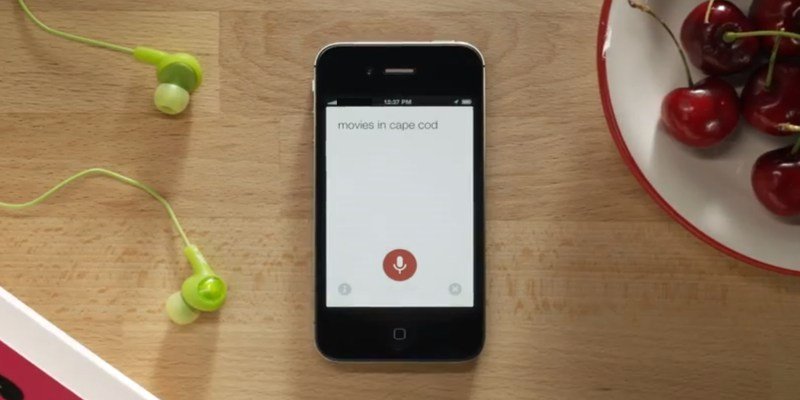Когда вы используете какие-либо приложения или службы Google, Google ведет учет вашей активности на его серверах. Эта информация затем используется для предоставления индивидуальных услуг и рекламы, специально адаптированных к вашим интересам.
Если вы используете голосовой поиск Google на своем телефоне для поиска в Интернете или управления телефоном, то неудивительно, что ваши голосовые записи также сохраняются на сервере Google. Если вас не устраивает, что Google сохраняет ваш голос (или голосовой поиск), вы можете удалить и отключить голосовой поиск Google.
Удалить историю голосового поиска Google
Google предлагает веб-портал, на котором можно увидеть вашу активность во всех службах Google. Вы можете перейти в раздел Страница Google Voice and Audio Activity и войти в свою учетную запись Google, чтобы просмотреть все сохраненные голосовые поисковые запросы. Он покажет вам время, когда вы выполняли голосовой поиск, а также кнопку «Воспроизвести» рядом с ним, чтобы прослушать записанный вами голос. Он также покажет расшифрованный поиск, если он доступен.
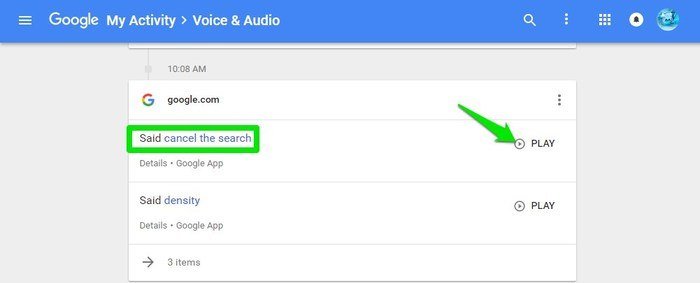
Если вы хотите удалить определенные поисковые запросы, щелкните значок в левом углу элемента, чтобы выбрать его. Теперь выберите все элементы, которые хотите удалить, и нажмите на «Корзину» сверху, чтобы удалить их.
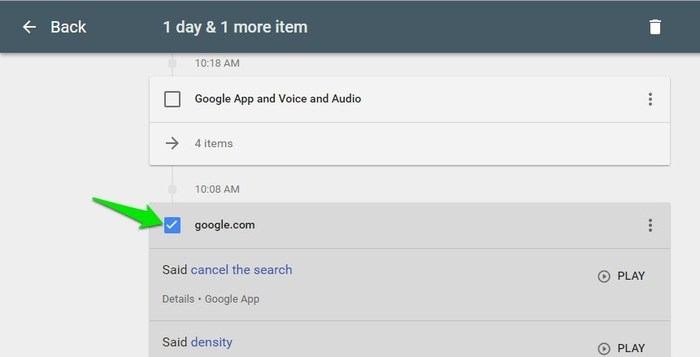
Если вы не хотите, чтобы Google сохранял ваш голосовой поиск, вам придется удалить все поисковые запросы. Нажмите на меню из трех вертикальных точек в левом верхнем углу и выберите в меню «Удалить действие по».
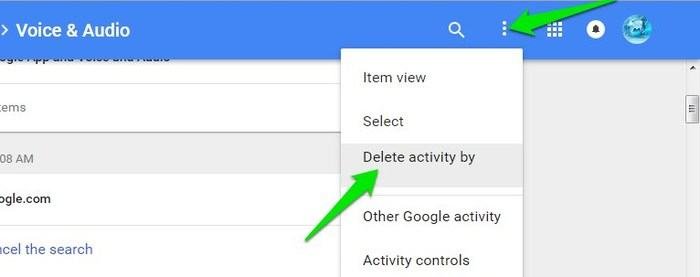
На следующей странице нажмите раскрывающееся меню под кнопкой «Удалить по дате» и выберите «Все время». Теперь нажмите «Удалить» под ним и подтвердите запрос на удаление всех данных.
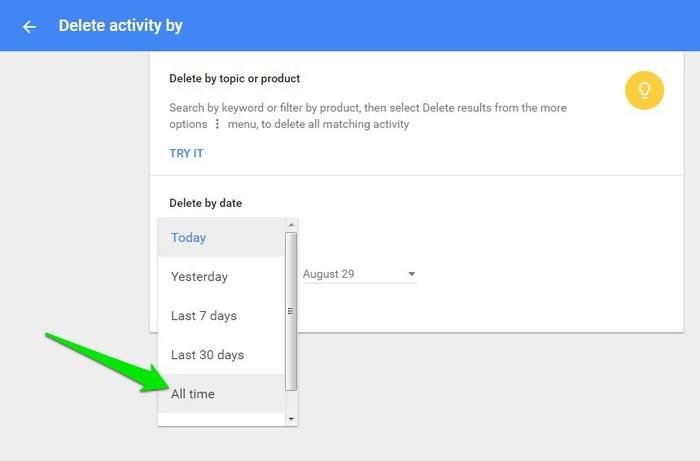
Примечание. Удаление этих данных также снизит точность вашего будущего поиска, поскольку у Google не будет данных для распознавания вашего акцента и улучшения голосового поиска.
Отключить голосовой поиск Google
Вы также можете запретить Google записывать ваш голосовой поиск, но это не позволит вам использовать команду «ОК, Google» для запуска голосового поиска, а точность поиска также не улучшится с течением времени. Чтобы отключить историю голосового поиска Google, еще раз нажмите меню из трех вертикальных точек и выберите «Контроль активности».
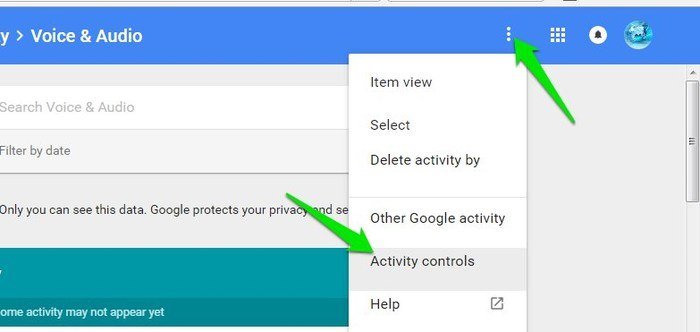
На следующей странице прокрутите вниз до раздела «Голосовая и звуковая активность» и нажмите синюю кнопку-переключатель справа. Google выдаст предупреждение о том, что это негативно повлияет на вашу работу с голосовым поиском и что отключение этого параметра не приведет к удалению уже собранных ранее данных (которые мы только что удалили выше). Подтвердите предупреждение, чтобы приостановить эту функцию.
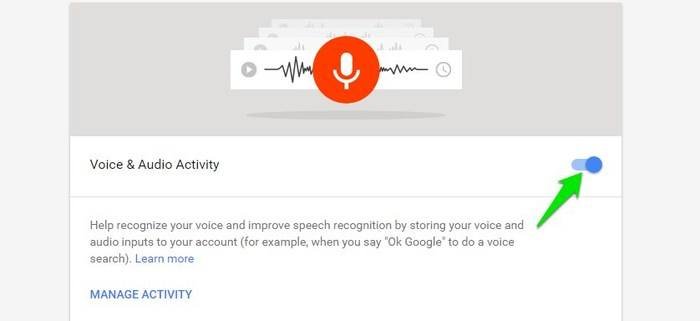
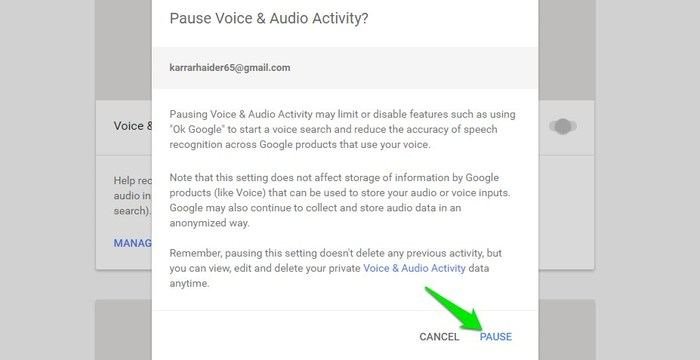
Вы всегда можете включить эту функцию снова, используя те же инструкции. Имейте в виду, что вы все равно можете выполнять голосовой поиск через приложение, даже если Google Voice отключен.
Заключение
Если вас не устраивает, что Google отслеживает вашу активность, то остановка голосового поиска Google — это шаг вперед. Кроме того, на странице «Контроль активности» вы, возможно, заметили, что есть и другие сервисы, в которых вы можете отключить отслеживание. Если вы заинтересованы в этом, вы также можете отключить отслеживание для этих служб, но имейте в виду, что это остановит индивидуализированный интерфейс, которым славится Google.